Maison >Les sujets >excel >Comment réparer l'en-tête du tableau dans Excel afin que lorsque vous déroulez l'intégralité du tableau, vous puissiez voir l'en-tête du tableau
Comment réparer l'en-tête du tableau dans Excel afin que lorsque vous déroulez l'intégralité du tableau, vous puissiez voir l'en-tête du tableau
- 尚original
- 2020-03-02 13:45:2315806parcourir

Comment réparer l'en-tête du tableau dans Excel afin que vous puissiez voir l'en-tête du tableau lorsque vous déroulez le tableau entier :
1 Définissez l'en-tête du tableau dans le. première ligne, puis sélectionnez Première ligne.
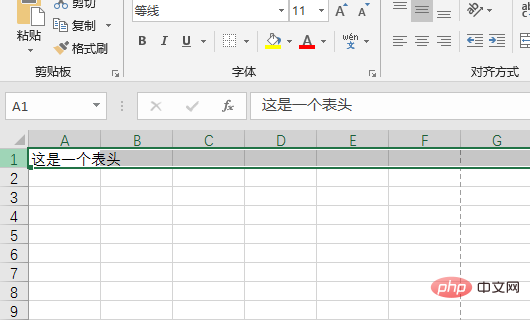
2. Après avoir sélectionné l'en-tête du tableau, cliquez pour accéder à la page d'affichage, puis cliquez sur Geler la première ligne dans le volet Geler.
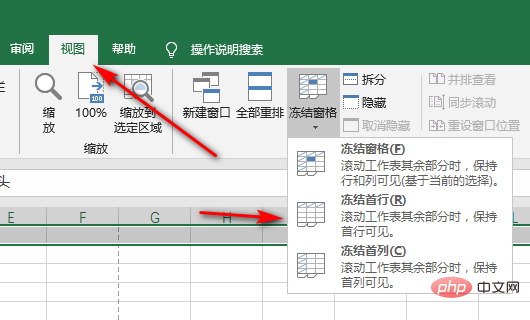
3. Après avoir cliqué sur Geler la première ligne, l'en-tête du tableau sera fixé en haut. Quelle que soit la façon dont vous déroulez la cellule, l'en-tête du tableau sera en haut. haut.
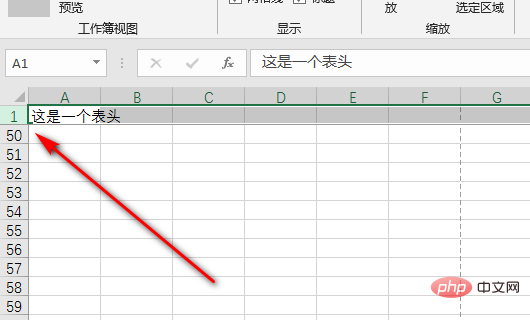
Recommandé : "tutoriel Excel"
Ce qui précède est le contenu détaillé de. pour plus d'informations, suivez d'autres articles connexes sur le site Web de PHP en chinois!

